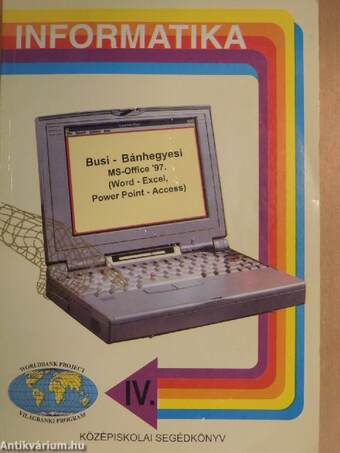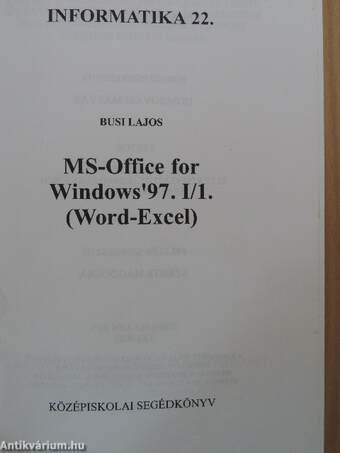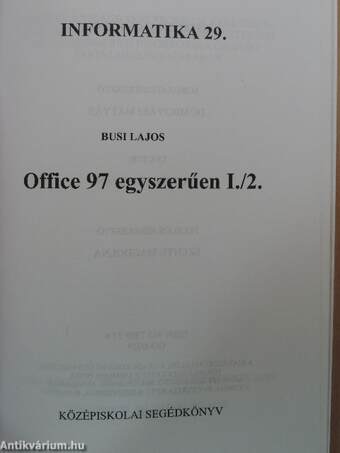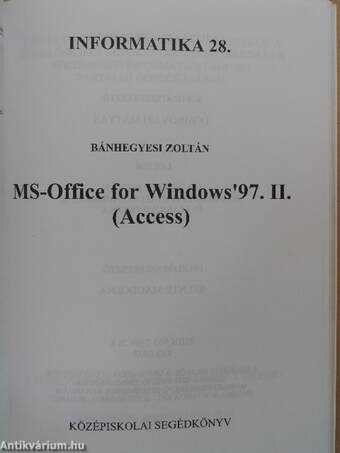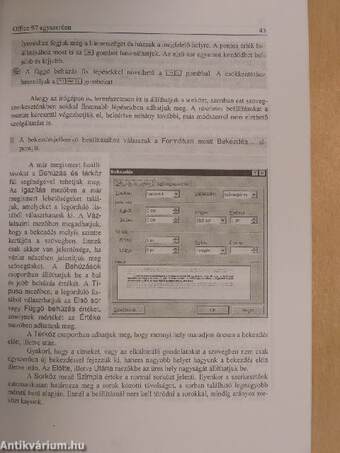1.117.143
kiadvánnyal nyújtjuk Magyarország legnagyobb antikvár könyv-kínálatát
MS-Office for Windows '97. (Word-Excel, Power Point-Access)
Középiskolai segédkönyv
| Kiadó: | Graduation Bt |
|---|---|
| Kiadás helye: | Törökbálint |
| Kiadás éve: | |
| Kötés típusa: | Ragasztott papírkötés |
| Oldalszám: | 371 oldal |
| Sorozatcím: | Informatika |
| Kötetszám: | 4 |
| Nyelv: | Magyar |
| Méret: | 23 cm x 16 cm |
| ISBN: | 963-7309-20-9 |
| Megjegyzés: | Fekete-fehér ábrákkal. Tankönyvi szám: GO-0044. |
naponta értesítjük a beérkező friss
kiadványokról
naponta értesítjük a beérkező friss
kiadványokról
Előszó
A számítógép az irodában ,jött, látott és győzött". Ma már egy iroda elképzelhetetlen számítógépek használata nélkül. A hagyományos irodai eszközök, mint például az írógép, a nagyméretű szalagos... TovábbElőszó
A számítógép az irodában ,jött, látott és győzött". Ma már egy iroda elképzelhetetlen számítógépek használata nélkül. A hagyományos irodai eszközök, mint például az írógép, a nagyméretű szalagos számológép könnyedén kiválthatók a korszerűbb számítógéppel. Természetesen a számítógép mit sem ér a megfelelő alkalmazások (programok), és a gépet kezelő ember nélkül. A leggyakoribb irodai tevékenységek gépesítésére született meg a Microsoft Office 97 programcsomag, amely a Windows 95 és a Windows NT operációs rendszerre készült. A fejlesztő cég, a Microsoft, az anyanyelv használatát támogatva, elkészítette a programcsomag magyar változatát is, amely tovább növeli a program amúgy is nagy népszerűségét.Mindennapjaink során számos esetben kell írásban közölnünk a mondanivalónkat. Az írásbeliség a hivatalos ügyek intézésének leggyakoribb módja. A programcsomag tartalmaz egy nagyteljesítményű szövegszerkesztőt az írásbeli munkák elvégzéséhez (Word). Nagyon gyakoriak az egyszerű nyilvántartások, számítások, pénzügyi elemzések, statisztikák stb. Az ilyen feladatok megoldására születtek meg a táblázatkezelők. Az Office csomagban az Excel nevű táblázatkezelőt találjuk meg. Ma már nem elég valamit jól elkészíteni, azt el is kell „adni". A mondanivalónk színes bemutatását segíti a csomagban található PowerPoint program. A professzionális változat tartalmaz továbbá egy nagyteljesítményű adatbázis kezelőt az összetett nyilvántartások, bonyolultabb adatkezelési feladatok elkészítéséhez (Access). Az irodai tevékenységeink, az időbeosztásunk nyilvántartására, szervezésére szolgál a beépített elektronikus határidőnapló, az Outlook. Napjainkban mindenütt jelen vannak a számítógép hálózatok. Az információk egy része közvetlenül ezeken a hálózatokon jut el a „fogyasztókhoz". A legátfogóbb hálózati megoldás az Internet hálózat. A Microsoft felkészítette programcsomagunkat az Internet egyik legfontosabb szabvány formátumának, a HTML formátumnak a kezelésére, azaz dokumentumainkat közvetlenül az Internet hálózaton is közzé tehetjük.
Mit tartalmaz ez a könyv? A könyv bemutatja az Office 97 programcsomag alkotóelemeinek használatát. Mivel a három legfontosabb összetevő a szövegszerkesztő, táblázatkezelő és adatbázis-kezelő egyenként is nagyon bonyolult program, ezért nem törekszünk a teljes, minden részletre kiterjedő ismertetésre. Célunk a mindennapi életben előforduló leggyakoribb feladatok megoldásához szükséges ismeretek átadása. Elsősorban tankönyvet kívánunk írni, így ez a mű kézikönyvként kevésbé használható. A tevékenységeket egy lehetséges logikai sorrendben mutatjuk be, nem a menükön megyünk sorba. Mivel a tanulásra (tanításra) az egyes helyeken eltérő (és rendszerint mindig kevés) idő áll rendelkezésre, ezért a könyv tartalmát önállóan is kerek egységekre osztottuk. A részek egyre bővülő ismeretet adnak. Ha nincs idő a teljes könyv órai áttekintésére, akkor a további részekkel később önállóan is bővítheti tudását az olvasó. Vissza
Tartalom
MS-Office for Windows'97. I/1. (Word-Excel)1 BEVEZETÉS 9
2 A PROGRAMOK INDÍTÁSA 12
3 A SZÖVEGSZERKESZTÉS ALAPJAI 14
3.1 A képernyő felépítése és kezelése 15
1.1.1 A menü kezelése 15
3.1.2 Az eszköztárak 16
3.1.3 A szövegmegjelenítés módjai 16
3.1.4 A képernyő nagyítása 17
3.2 kezdeti lépések a szövegszerkesztőben 18
3.3 A papír és a szövegtükör meghatározása 18
3.4 Szöveg gépelése 21
3.5 Mozgás a szövegben 22
3.5.1 Ugrás a szövegben 24
3.5.2 Ugrás a szöveg tartalma alapján 24
3.5.3 A szöveg egy részének cseréje 26
3.6 Szöveg kijelölése és egyszerű műveletek 26
3.7 Egyszerű fájl műveletek 29
3.7.1 Dokumentum mentése lemezre 29
3.7.2 Szöveg betöltése lemezről 31
3.7.3 Új szöveg kezdése és a régi bezárása 32
3.8 több dokumentum kezelése egy időben 33
3.8.1 Váltás az ablakok között 34
3.8.2 Ablak megosztása és a megosztás megszüntetése 34
3.9 Betűjellemzők beállítása 35
3.10 Bekezdések formázása 41
3.11 Tabulátorjelek a szövegben 46
3.12 Formázási alapelvek, ötletek 48
3.13 Nem nyomtatható karakterek megjelenítése 49
3.14 Automatikus tevékenységek 49
3.14.1 Az automatikus javítás 49
3.14.2 A szövegtár használata 50
3.14.3 Helyesírás ellenőrzés 51
3.14.4 Az elválasztás 53
3.15 Oldalszámozás 54
3.16 a szöveg nyomtatása 56
3.16.1 A nyomtatási kép megtekintése 56
3.16.2 Nyomtatás nyomtatóra 57
3.16.3 Nyomtatás nyomtató nélkül 59
4 A TÁBLÁZATKEZELŐ INDÍTÁSA 61
5 A TÁBLÁZATKEZELÉS ALAPJAI 62
5.1 A Munkafüzet használata 62
5.2 a cellák kezelése 64
5.2.1 A cellák kijelölése 64
5.2.2 A cellák feltöltése adatokkal 66
5.2.3 Szomszédos cellák kitöltése, sorozatok alkalmazása 69
5.3 A törlés és beszúrás 71
5.4 A táblázat formázása 73
5.4.1 Az oszlopszélesség és sormagasság beállítása 73
5.4.2 Adatformátumok beállítása 74
5.4.3 Betűjellemzők beállítása 79
5.4.4 Az igazítások 81
5.4.5 Szegély és mintázat 84
5.5 Számítások elvégzése a táblázatban 87
5.5.1 Műveletek és végrehajtásuk 87
5.5.2 Cellahivatkozások a képletben 89
5.6 A vágólap használata 93
5.7 A szerkesztési műveletek hatása a képletekre 94
5.8 Szerkesztési műveletek visszavonása és visszaállítása 95
5.9 fájl műveletek 95
6 TOVÁBBI FORMÁZÁSOK A SZÖVEGSZERKESZTŐBEN 97
6.1 Bekezdések kiemelése 97
6.1.1 Szegély és mintázat 97
6.1.2 Felsorolás és sorszámozás 101
6.2 Listák rendezése 106
6.3 Szöveg szakaszokra osztása 108
6.3.1 Élőfej és élőláb 110
6.3.2 Hasábok kialakítása 114
6.4 Mezők alkalmazása a szövegben 116
6.5 Hatékony állománykezelés 117
6.5.1 Kiegészítő információk hozzáadása a dokumentumhoz 117
6.5.2 Dokumentumok keresése az adatlap alapján 119
Office 97 egyszerűen I/2.
BEVEZETÉS 9
7. KÉSZÍTSÜNK JOBBAN HASZNÁLHATÓ TÁBLÁZATOKAT 12
7.1 Tartományok elnevezése 12
7.1.1 Tartománynevek megadása 13
7.1.2 A nevek használata 13
7.2 MEGJEGYZÉSEK A CELLÁKHOZ 16
7.3 a FELTÉTELES FORMÁTUMOK 17
7.4 A FÜGGVÉNYEK 19
7.1.1 Egyszerű függvények 20
7.1.2 A függvényvarázsló 22
7.1.3 Függvények egymásba ágyazása 24
7.1.4 A függvények áttekintése 25
7.5 TÁBLÁZATOK VÉDELME 38
7.1.1 Elrejtés és felfedés 39
7.1.2 Cellavédelem 41
7.1.3 A munkafüzet védelme 42
7.6 AZ ADATKEZELÉS 43
7.1.1 Az űrlapok használata 44
7.1.2 Az adatok szűrése 46
7.1.3 Részösszeged képzése 51
7.1.4 Az adatbázis függvények 52
7.7. DIAGRAMOK 53
7.1.1 A diagramvarázsló 55
7.1.2 A diagramok formázása 58
7.8 NAGYMÉRETŰ TÁBLÁZATOK 61
7.9 A TÁBLÁZATOK NYOMTATÁSA 62
7.1.1 Az oldalbeállítások 62
7.1.2 Oldalhatárok helye a táblázatban 64
7.1.3 Nyomtatási kép 66
7.1.4 A nyomtatás 67
7.10 MIT NEM EMLÍTETTÜNK? 67
8. SPECIÁLIS LEHETŐSÉGEK A SZÖVEGSZERKESZTŐBEN 69
8.1. SZÖVEGDOBOZ ÉS KERET HASZNÁLATA 69
8.2 INICIÁLÉK A SZÖVEGBEN 75
8.3 KÉPEK ELHELYEZÉSE A SZÖVEGBEN 76
8.1.1 Kész képek beillesztése a szövegbe 76
8.1.2 Képek formázása 78
8.4 TÁBLÁZATOK ELHELYEZÉSE A SZÖVEGBEN 81
8.5 MÁS ALKALMAZÁSOK DOKUMENTUMAINAK HASZNÁLATA 86
8.6 Szerkesszünk kényelmesebben 87
8.6.1 Beépített stílusok használata 88
8.6.2 Saját stílusok létrehozása és módosítása 90
8.6.3 Automatikus stílusok 92
8.6.4 A stílusokra alapozott szolgáltatások 92
8.7 Borítékok címzése 95
8.8 A körlevél készítés 98
8.8.1 Törzsdokumentum készítése 98
8.8.2 Adatforrás megadása 99
8.8.3 A törzsdokumentum befejezése 102
8.8.4 A körlevél elkészítése 103
8.8.5 Borítékok címzése 105
8.9 és ami kimaradt 106
9 BEMUTATÓK KÉSZÍTÉSE 108
9.1 A program indítása 108
9.2 Oldalbeállítás 110
9.3 A diakép színezése 111
9.4 Az objektumok létrehozása és formázása 114
9.4.1 Szöveg elhelyezése és formázása 115
9.4.2 Kész képek elhelyezése és formázása 119
9.4.3 Grafikus elemek készítése 120
9.4.4 Alakzatok rajzolása 122
9.4.5 A dia objektumainak elrendezése 124
9.4.6 Diagram beillesztése 125
9.4.7 Mozgókép és hang beillesztése 126
9.5 Animációk beállítása a dián 126
9.6 Megjegyzések a dián 129
9.7 Az animáció ellenőrzése 130
9.8 Diasorozat készítése 130
9.8.1 Új dia készítése és a diák elrendezése 131
9.8.2 Áttünés a diák között 133
9.9 Diasorozat vetítése 134
9.9.1 Az időzítés 135
9.9.2 Egyéni sorozat készítése 135
9.9.3 A vetítési beállítások 136
9.10 Nem lineáris bemutatók 138
9.10.1 Hivatkozások készítése és formázása 139
9.10.2 Akciógombok készítése 141
9.10.3 Vetítési problémák és megoldásuk 141
9.11 ÉS ami kimaradt 142
10 AZ OFFICE TELEPÍTÉSE 143
11 IRODALOMJEGYZÉK 146
MS-Office for Windows'97. II. (Access)
Előszó 6
Alapok 7
Az adatfeldolgozás alapjai 7
összefoglalás 13
Kérdések, feladatok 13
Az Access alapfogalmai, első lépések 14
összefoglalás 20
Adatbázis tervezése, létrehozása 21
Tervezés papíron 21
Összefoglalás 26
Kérdések, feladatok 26
Tervezés, létrehozás az Access segítségével 27
összefoglalás 35
Kérdések, feladatok 35
Adatkezelés alapfokon 36
összefoglalás 40
Feladatok 40
Adatokból információk: adatfeldolgozás 41
Az adatfeldolgozás alapjai 41
Relációs műveletek 41
Halmazműveletek 48
összefoglalás 50
Kérdések, feladatok 50
Az adatfeldolgozás alapeszköze: a lekérdezés 52
Lekérdezések létrehozása 52
összefoglalás 56
Feladatok 56
Haladó lekérdezések 57
összefoglalás 63
Feladatok 63
Az adatfeldolgozás segédeszközei 64
Űrlapok 64
Egyszerű űrlap létrehozása, használata 64
Űrlap tervének egyszerű módosítása 68
Űrlap haladó tervezése 71
összefoglalás 80
Feladatok 80
Jelentések 81
Jelentés jellemzői 81
Jelentések létrehozása, tervezése 82
összefoglalás 88
Feladatok 88
Makrók 89
Makró létrehozása 89
Mintapéldák 90
összefoglalás 94
Feladatok 94
függelék 95
Adattípusok, tulajdonságok 95
Makróműveletek 98
SQL parancsok 99
Felhasznált, ajánlott irodalom 104
Megvásárolható példányok
Nincs megvásárolható példány
A könyv összes megrendelhető példánya elfogyott. Ha kívánja, előjegyezheti a könyvet, és amint a könyv egy újabb példánya elérhető lesz, értesítjük.